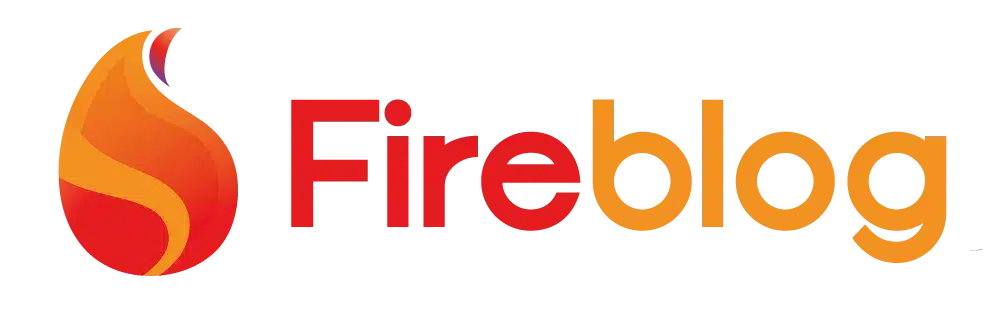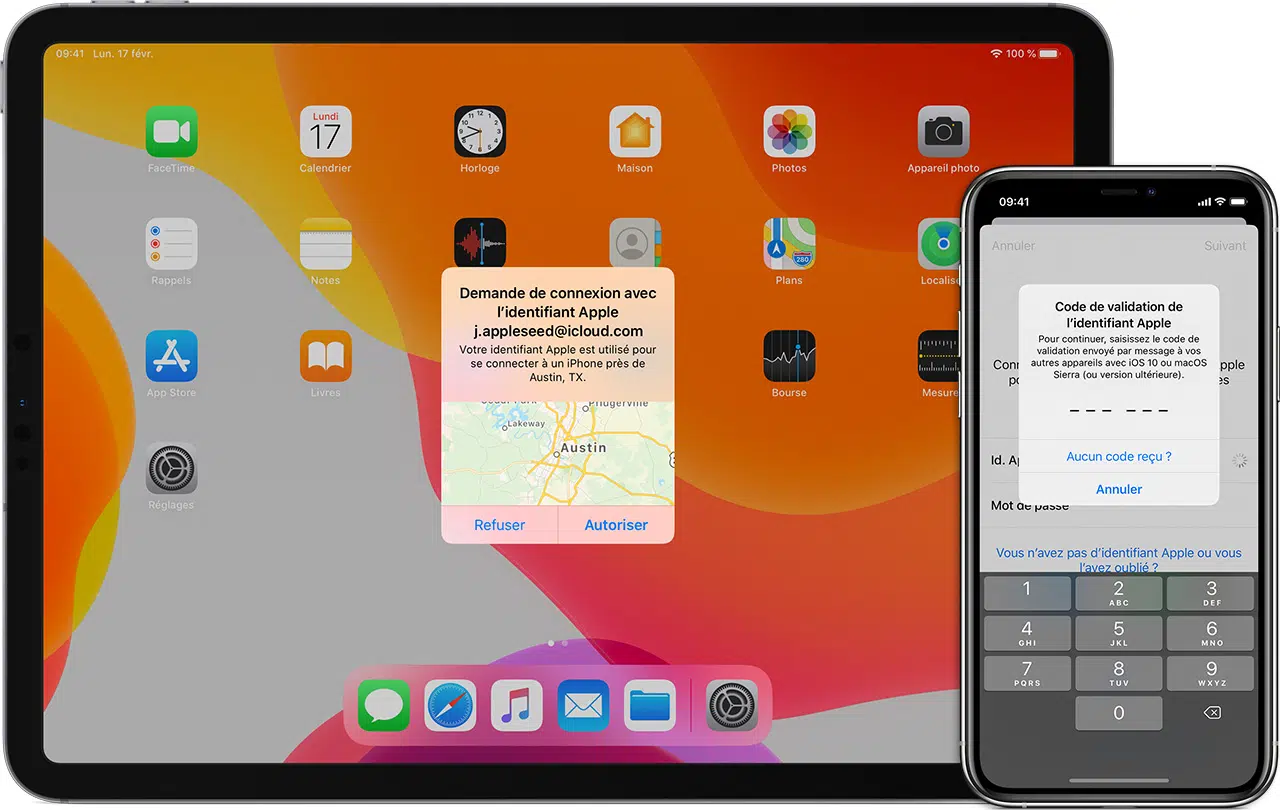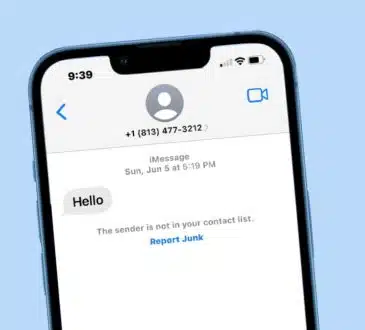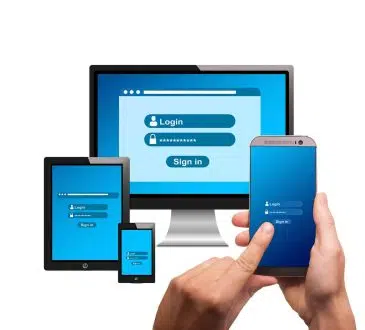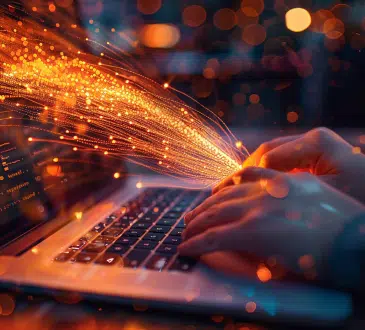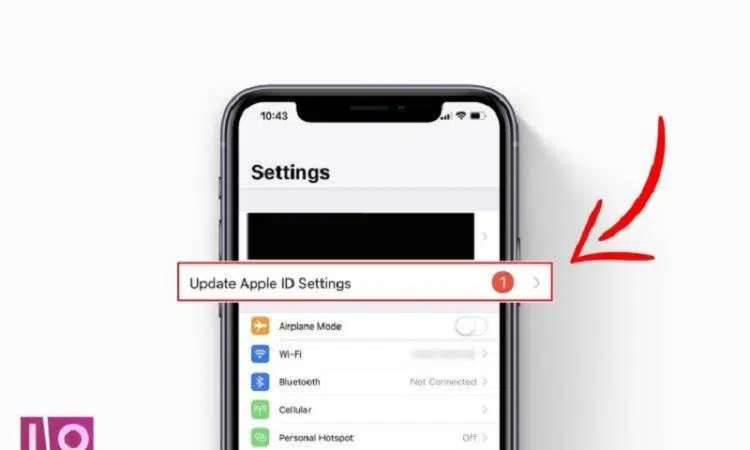
Très populaire dans le monde entier, Apple est une entreprise spécialisée dans la conception et l’amélioration des appareils électroniques de nouvelle génération. Vous avez sûrement vu ou entendu parler de l’iPhone, de l’iPad, du MacBook et de plein d’autres appareils performants marqués d’une pomme croquée. Apple en est le concepteur.
Si vous êtes utilisateurs, vous aurez certainement constaté qu’il est impossible d’accéder aux services des appareils Apple sans y avoir un identifiant Apple. Vous voulez savoir pourquoi ? Retrouvez dans cet article, toutes les informations liées à l’Apple ID.
A lire également : Comment activer HDMI CEC ?
Plan de l'article
Qu’est-ce que l’Apple ID et à quoi sent-il ?
L’Apple ID ou identifiant Apple ou encore id Apple est un compte que tout utilisateur de la marque Apple doit avoir. En quoi est-il si nécessaire ? Sachez que sans l’Apple ID, il vous est simplement impossible d’accéder aux services d’Apple.
On parle notamment de : l’App Store, FaceTime, l’iCloud, l’Apple Music, de l’iMessage, etc. Il n’est plus difficile de se rendre compte que sans l’Apple ID, votre appareil iPhone, iPad, iPod ou Mac ne vous serait d’aucune utilité.
A découvrir également : Transformez vos vidéos YouTube en fichiers MP3 en un clin d'œil grâce à ce convertisseur gratuit et illimité
Comment créer votre identifiant Apple ?
Vous pouvez créer vos identifiants Apple sur vos Smartphones et vos tablettes, lors de leur configuration ou carrément lorsque vous vous décidez à accéder au service Store d’Apple. Vous devez par ailleurs savoir, que les processus bien qu’étant similaires, diffèrent quand il s’agit d’un Mac.
Créer un Apple ID lors de la configuration de votre appareil
Après l’achat de votre Smartphone Apple, il est indispensable de le configurer. Lorsque vous démarrez le processus de configuration, vous avez la possibilité de créer dans la foulée, votre Apple ID.
- Pour commencer, cliquez sur la phrase « Vous avez oublié votre mot de passe ou vous n’avez pas d’identifiant Apple ? ».
- La nouvelle fenêtre qui apparaîtra vous présentera trois options. Cliquez sur celle du milieu ou plus précisément, sur « Nouvel identifiant Apple gratuit ».
- Une nouvelle fenêtre devrait apparaître. Ici, vous devez entrer vos informations d’identification telles que vos nom et prénom, ainsi qu’une adresse mail valide. D’ailleurs, il vous sera proposé de choisir entre « Utiliser votre adresse e-mail actuelle » et « Obtenir une adresse iCloud gratuite ».
- La suite est plus simple. Il vous suffit de suivre les étapes à la lettre, jusqu’à la fin du processus de création. Vous serez ensuite invité à passer à la vérification de votre adresse e-mail.
- La dernière ligne est l’identification à deux facteurs. Vous pouvez choisir de l’ignorer et de procéder ultérieurement.
Créer un Apple ID dans Apple Store
Lorsque vous envisagez d’installer vos applications de réseaux sociaux préférées, vous devez obligatoirement faire recours à l’App Store. Mais lorsque vous ne disposez pas d’un Apple ID, impossible d’y arriver. Il est donc possible de faire recours à l’App Store pour créer votre Apple ID.
- Ouvrez App sur votre Smartphone.
- Cliquez sur le bouton « Connexion » et ensuite sur « Créer un identifiant Apple ». Si la dernière option ne s’affiche pas, assurez-vous d’avoir déconnecté l’iCloud.
- Suivez les étapes en inscrivant vos informations d’identification, sans oublier votre e-mail.
- Entrez les informations de votre carte de crédit ou n’appuyez sur « Aucun » lorsque vous n’en disposez pas. Important : aucune facture ne vous sera adressée tant que vous n’aurez pas effectué un quelconque achat.
- Ajouter un numéro de téléphone vous permet de pallier le casse-tête que représente la récupération de votre compte.
Ce n’est qu’après tout ceci, que vous seriez en mesure d’accéder au contenu de l’App Store.
Créer un Apple ID sur Mac
Le processus de création d’un Apple ID sur Mac reste un peu différent de ceux que vous aviez appris jusque là. N’allez surtout pas croire qu’il est difficile d’y arriver avec votre ordinateur. C’est plus simple que vous ne le croyez.
- Rendez-vous dans le menu Apple de votre Mac, puis accéder à « Préférences Système ».
- Vous verrez la mention « Connectez-vous à votre identifiant Apple ». Juste devant, appuyez sur « Se connecter » puis sur « Créer un identifiant Apple ».
- Fournissez vos renseignements d’identification, puis ajoutez un e-mail valide. Ce dernier sera considéré comme votre nouvel identifiant Apple.
- Vous serez ensuite appelé à renseigner les informations sur votre carte de crédit, ou ignorer cette fenêtre. Appuyez ensuite sur continuer pour valider la création.
- Vous devez ensuite consulter votre boîte mail, accéder au message de vérification envoyé par Apple, puis valider votre compte.
Lorsque vous ne disposez pas d’appareils Apple (Mac, iPhone, iPad, iPod, etc.), sachez que vous n’êtes pas oublié. Que vous soyez sous Windows ou sous système OS (Android), que vous disposiez d’une smart TV ou d’une Apple TV, sachez qu’Apple vous offre la possibilité d’ouvrir un compte et d’avoir un Apple ID.
Sous Windows, vous devez vous servir d’iTunes. Il vous suffit de suivre les différentes étapes pour y arriver. Quant à tous ceux qui possèdent d’autres appareils, rendez-vous sur le site appleid.apple.com, puis suivez les instructions.